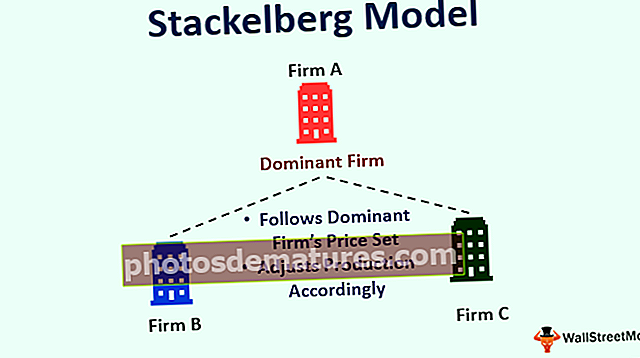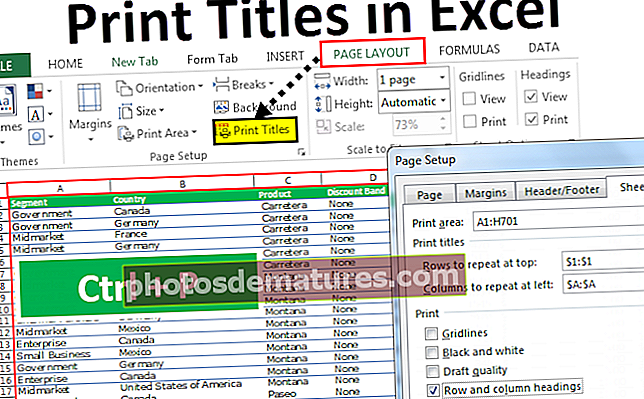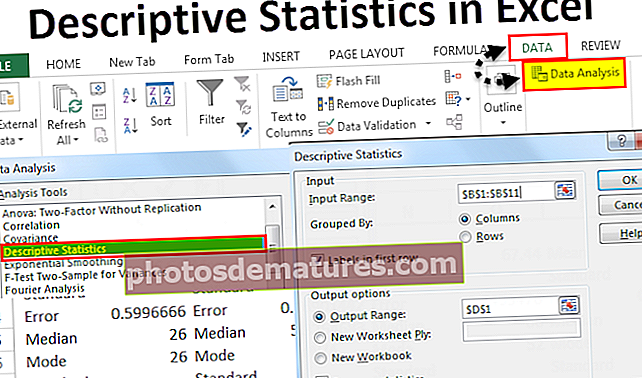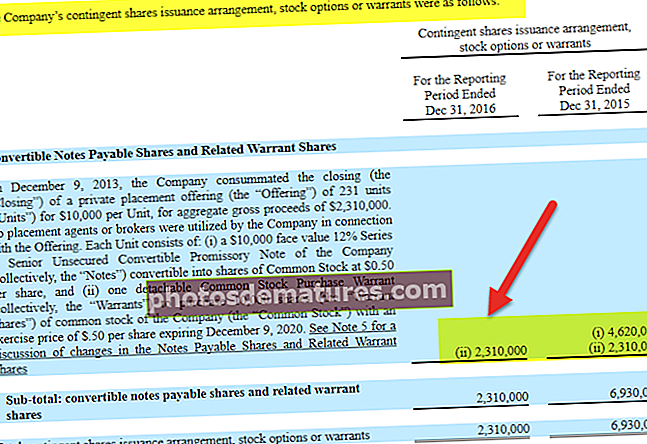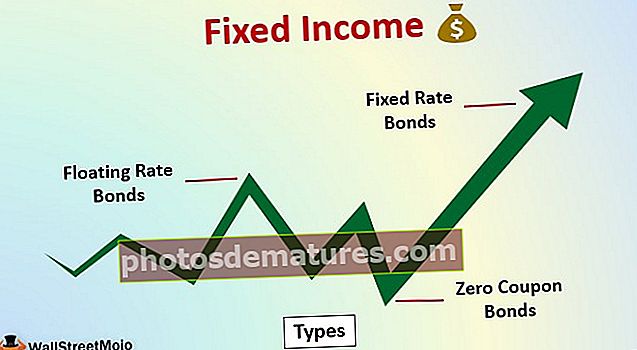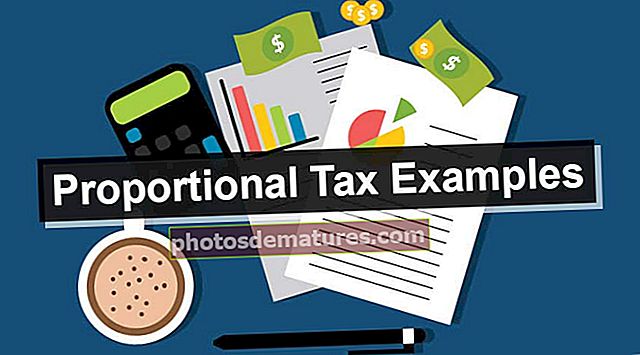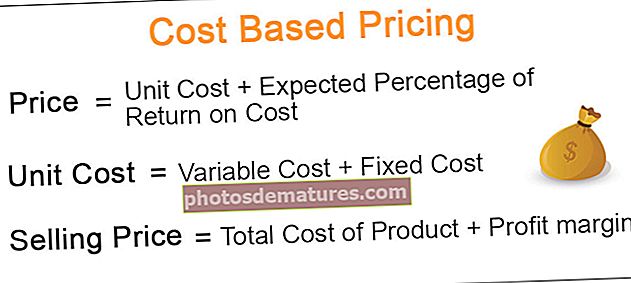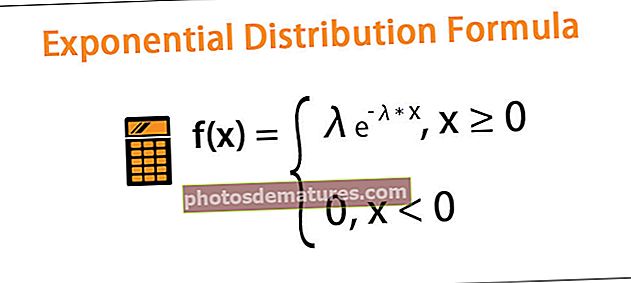এক্সেলে ডেটা মিলবে কীভাবে? ধাপে ধাপে গাইড (উদাহরণ সহ)
এক্সেলে ডেটা মেলানোর বিভিন্ন পদ্ধতি
এক্সেলে ডেটা মেলানোর জন্য বিভিন্ন পদ্ধতি রয়েছে, যদি আমরা একই কলামে ডেটাটি মেলে দেখতে চাই তবে আমরা বলি যে আমরা সদৃশটি পরীক্ষা করতে চাই আমরা হোম ট্যাব থেকে শর্তসাপেক্ষ বিন্যাসটি ব্যবহার করতে পারি বা অন্যথায় যদি আমরা ডেটা দুটি বা দুটিতে মেলে দেখতে চাই আরও বিভিন্ন কলাম আমরা শর্তযুক্ত ফাংশন যেমন ফাংশন ব্যবহার করতে পারি।
- পদ্ধতি # 1 - ভেল্কআপ ফাংশন ব্যবহার করে
- পদ্ধতি # 2 - সূচক + ম্যাচ ফাংশন ব্যবহার করে
- পদ্ধতি # 3 - আপনার নিজস্ব চেহারা মান তৈরি করুন
এখন আসুন আমরা প্রতিটি পদ্ধতি সম্পর্কে বিস্তারিত আলোচনা করি
আপনি এই ম্যাচ ডেটা এক্সেল টেম্পলেটটি এখানে ডাউনলোড করতে পারেন - ডেটা এক্সেল টেম্পলেটটি মিলান# 1 - VLOOKUP ফাংশন ব্যবহার করে ডেটা ম্যাচ করুন
VLOOKUP কেবল তথ্য টেবিল থেকে প্রয়োজনীয় তথ্য পেতে ব্যবহৃত হয় না এটি একটি পুনর্মিলন সরঞ্জাম হিসাবেও ব্যবহার করা যেতে পারে। যখন পুনর্মিলন বা ডেটার সাথে মিলের কথা আসে VLOOKUP সূত্রটি সারণীতে নেতৃত্ব দেয়।
উদাহরণস্বরূপ নীচের টেবিলটি দেখুন।

আমাদের এখানে দুটি ডেটা টেবিল রয়েছে, প্রথমটি হ'ল ডেটা 1 এবং দ্বিতীয়টি হচ্ছে ডেটা 2।
এখন আমাদের দুটি টেবিলের ডেটা মিলে যাচ্ছে কিনা তা মিলনের প্রয়োজন। ডেটা মেলানোর খুব প্রথম উপায়টি মোট বিক্রয় পেতে এক্সেলে দুটি সারণীতে সুম ফাংশন।
তথ্য 1 - সারণী

তথ্য 2 - সারণী

আমি টেবিলের বিক্রয় পরিমাণের কলাম উভয়ের জন্য SUM ফাংশন প্রয়োগ করেছি। শুরুতে পদক্ষেপে নিজেই, আমরা মানগুলির মধ্যে পার্থক্য পেয়েছি। ডেটা 1 টেবিল মোট বিক্রয় দেখাচ্ছে 2,16,214 এবং ডেটা 2 টেবিল মোট বিক্রয় দেখাচ্ছে 2,10,214.
এখন আমাদের এটি বিশদভাবে পরীক্ষা করা দরকার। সুতরাং, আসুন প্রতিটি তারিখের জন্য VLOOKUP ফাংশনটি প্রয়োগ করি।

টেবিল অ্যারে হিসাবে নির্বাচন করুন ডেটা 1 পরিসর

আমাদের দ্বিতীয় কলাম থেকে ডেটা প্রয়োজন এবং লুকানোর পরিসরটি হ'ল ফলস অর্থাত্ নির্ভুল মিল।

আউটপুট নীচে দেওয়া হল:

পরবর্তী কক্ষে আসার মান সহ মূল মানটি কেটে দিন।

ছাড়ের পরে আমরা শূন্য হিসাবে ফলাফল পাই।

বৈকল্পিক মানগুলি পেতে এখন সূত্রটি অনুলিপি করে সমস্ত কক্ষে পেস্ট করুন।

সেল জি 6 এবং জি 12 এ আমরা পার্থক্য পেয়েছি।

ভিতরে ডেটা 1 আমাদের কাছে 0410-মার্চ -2018 এবং এর মধ্যে 12104 রয়েছে ডেটা 2 আমাদের একই তারিখের জন্য 15104 রয়েছে, তাই 3000 এর মধ্যে পার্থক্য রয়েছে।
একইভাবে, তারিখের জন্য 18-মার্চ -2018 ইন ডেটা 1, আমাদের 19351 এবং এর মধ্যে রয়েছে ডেটা 2 আমাদের 10351 আছে, সুতরাং পার্থক্যটি 9000।
# 2 - আইএনডেক্স + ম্যাচ ফাংশন ব্যবহার করে ডেটা ম্যাচ করুন
একই ডেটার জন্য, আমরা INDEX + ম্যাচ ফাংশনটি ব্যবহার করতে পারি। আমরা এটি VLOOKUP ফাংশনের বিকল্প হিসাবে ব্যবহার করতে পারি।
INDEX ফাংশন প্রদত্ত সারি সংখ্যার ভিত্তিতে নির্বাচিত কলাম থেকে মান পেতে ব্যবহৃত হয়। সারি নম্বর সরবরাহের জন্য আমাদের লুপআপ মানের উপর ভিত্তি করে ম্যাচ ফাংশন ব্যবহার করতে হবে।
এফ 3 কক্ষে আইএনডেক্স ফাংশন খুলুন।

ফলাফল কলাম পরিসর হিসাবে B2 থেকে B14 হিসাবে অ্যারে নির্বাচন করুন।

সারি নম্বরটি পাওয়ার জন্য পরবর্তী যুক্তি হিসাবে এখন ম্যাচ ফাংশনটি উন্মুক্ত করুন।

D3 ঘর হিসাবে দেখার মানটি নির্বাচন করুন।

এরপরে বিক্রয় তারিখ কলাম হিসাবে লুকের অ্যারে নির্বাচন করুন ডেটা 1।

ম্যাচ টাইপ নির্বাচন করুন "0 - সঠিক মিল"।

ফলাফল পেতে দুটি বন্ধনী বন্ধ করুন এবং এন্টার কী টিপুন।

এটি কেবল ভিএলুকআপ হিসাবে একই ফলাফল দেয়। যেহেতু আমরা একই ডেটা ব্যবহার করেছি, তাই আমরা এটির সংখ্যাগুলি পেয়েছি
# 3 - আপনার নিজের চেহারা মূল্য তৈরি করুন
এখন আমরা দেখেছি কীভাবে এক্সেল ফাংশনগুলি ব্যবহার করে ডেটা মেলে। এখন আমরা বাস্তব সময়ের বিভিন্ন দৃশ্য দেখতে পাব। এই উদাহরণের জন্য নীচের তথ্য দেখুন।

উপরের তথ্য হিসাবে, আমাদের উপরে জোন-ওয়াইজ এবং তারিখ অনুসারে বিক্রয় ডেটা রয়েছে have আমাদের আবার ডেটা ম্যাচিং প্রক্রিয়া করা দরকার। এর আগের উদাহরণ অনুসারে VLOOKUP ফাংশনটি প্রয়োগ করি।

আমরা অনেক রূপ পেয়েছি। প্রতিটি কেস কেস দ্বারা পরীক্ষা করা যাক।
I5 কক্ষে আমরা 8300 এর বৈচিত্র পেয়েছি Let আসুন মূল টেবিলটি দেখুন।

যদিও প্রধান টেবিলের মানটি 12104 হয় আমরা VLOOKUP ফাংশন থেকে 20404 এর মান পেয়েছি। এর কারণ VLOOKUP হ'ল প্রথম পাওয়া লুকিংয়ের মানটি ফিরে আসতে পারে।
এই ক্ষেত্রে, আমাদের দেখার মান তারিখটি হ'ল 20 মার্চ -2018। একই তারিখের জন্য উত্তর অঞ্চলের জন্য উপরের ঘরে আমাদের 20404 এর মান রয়েছে, সুতরাং ভিএলুকপ পূর্ব-অঞ্চলের জন্যও এই মানটি ফিরিয়ে দিয়েছে।
এই সমস্যাটি কাটিয়ে উঠতে আমাদের অনন্য চেহারা মান তৈরি করতে হবে। একত্রিত অঞ্চল, তারিখ এবং বিক্রয় পরিমাণ প্রত্যেকে ডেটা 1 এবং ডেটা 2।
তথ্য 1 - সারণী

তথ্য 2 - সারণী

এখন আমরা জোন, বিক্রয় তারিখ এবং বিক্রয় পরিমাণের সম্মিলিত মান সহ প্রতিটি জোনের জন্য অনন্য মান তৈরি করেছি।
এই অনন্য মানগুলি ব্যবহার করে VLOOKUP ফাংশন প্রয়োগ করতে দেয়।

সমস্ত কক্ষে সূত্র প্রয়োগ করুন, আমরা সমস্ত কোষে শূন্যের বৈকল্পিকতা পাব।

এটির মতো, এক্সেল ফাংশনগুলি ব্যবহার করে আমরা ডেটার সাথে মেলে এবং বিভিন্নগুলি খুঁজে পেতে পারি। সূত্রটি প্রয়োগ করার আগে সঠিক মিলনের জন্য আমাদের অনুসন্ধান মূল্যটিতে সদৃশ হওয়া উচিত। উপরে উদাহরণস্বরূপ লুকিং মানের সদৃশ মানগুলির সেরা চিত্রণ best এই জাতীয় পরিস্থিতিতে, আমাদের নিজস্ব অনন্য চেহারা মান তৈরি করতে হবে এবং ফলাফলটি পৌঁছাতে হবে।